
Turinys:
- 1 žingsnis: Paruoškite savo biblioteką
- 2 žingsnis: Naršykite BLE-detector.ino
- 3 veiksmas: sudarykite ir įkelkite kodą į savo valdybą
- 4 veiksmas: redaguokite „Mi Band“aptikimo kodą
- 5 žingsnis: pažvelkite į LED indikatorių, kai ateinate uždaryti įrenginį
- 6 žingsnis: Dabar galite sukurti dar vieną šaunų projektą ir laimingą kodavimą M (^-^) m
- Autorius John Day [email protected].
- Public 2024-01-30 10:46.
- Paskutinį kartą keistas 2025-06-01 06:09.

Sveiki, kūrėjas m (- -) m
Aš perskaičiau šią straipsnio formą (moononournation github) apie tai, kaip naudoti „esp32 ble“įrenginiui nuskaityti, todėl turėjau išbandyti šį kodą „github Arduino_BLE_Scanner“. Dabar aš noriu naudoti „Mi Band 3“, kad atrakinčiau duris, kai atvykau į savo biurą. Pažiūrėkime, kaip tai veikia !!!
Daiktai, naudojami šiame projekte
- ESP32 TTGO T1
- Mi 2 arba 3 juosta
- Kompiuteris su „Arduino IDE“jau įdiegtas
Biblioteka ir paslaugos
ESP32_BLE_Arduino
1 žingsnis: Paruoškite savo biblioteką
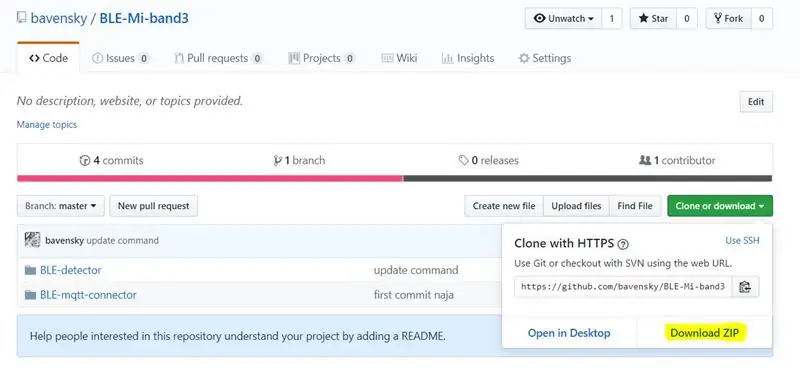
- Atsisiųskite ir įdiekite biblioteką ESP32_BLE_Arduino
- Atsisiųskite pavyzdinį kodą
2 žingsnis: Naršykite BLE-detector.ino
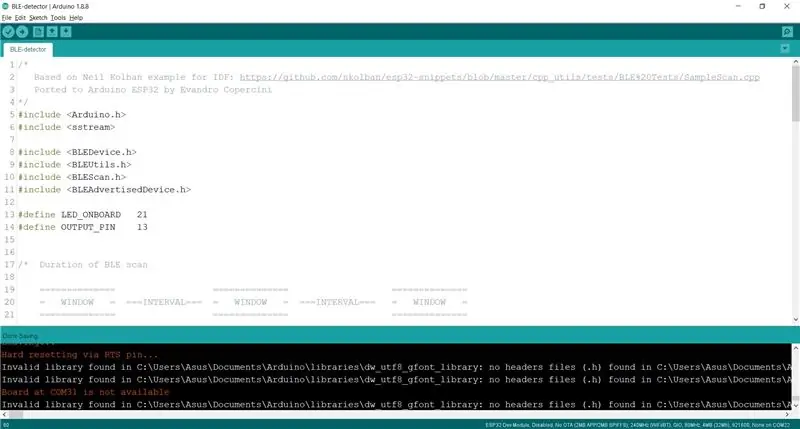
3 veiksmas: sudarykite ir įkelkite kodą į savo valdybą

Kai įkeliate šį kodą į savo lentą, galite matyti, kaip programa veikia serijiniame monitoriuje, kurio dažnis yra 115200. Dabar turite rasti savo mi juostos pavadinimą.
4 veiksmas: redaguokite „Mi Band“aptikimo kodą
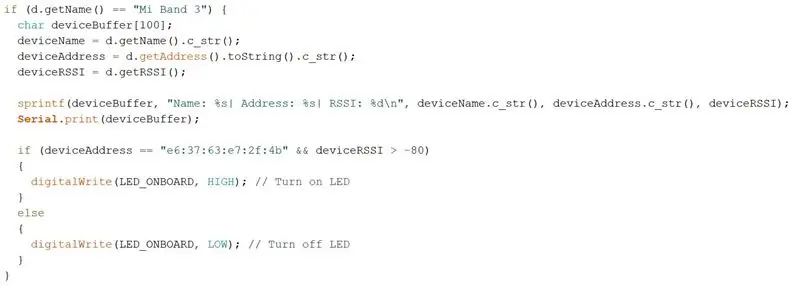
„Arduino IDE“65-82 eilutėse yra duomenų palyginimo forma, kai įrenginio pavadinimas „Mi Band 3“, kuris yra jūsų įrenginys. Kitas žingsnis - patikslinti „deviceAddress“, kad įsitikintumėte, jog tai jūsų „Mi Band“.
74 eilutėje galite pakeisti RSSI, kad nustatytumėte aptikimo atstumą.
5 žingsnis: pažvelkite į LED indikatorių, kai ateinate uždaryti įrenginį
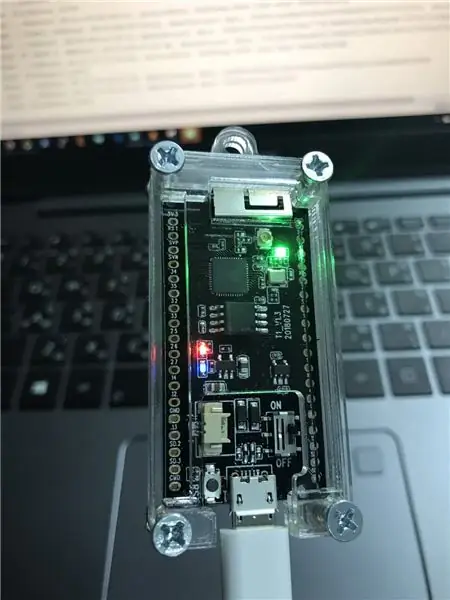
- Kai ESP32 aptiks jūsų „Mi Band“, borto šviesos diodas įsijungs
- Kai ESP32 negali aptikti „Mi Band“, borto šviesos diodas išsijungs
Rekomenduojamas:
Lietaus detektorius naudojant „Arduino“ir lietaus lašo jutiklį: 8 žingsniai

Lietaus detektorius naudojant „Arduino“ir lietaus lašo jutiklį: Šioje pamokoje sužinosime, kaip aptikti lietų naudojant lietaus jutiklį ir išgirsti garsą naudojant garso signalą ir OLED ekraną bei „Visuino“. Žiūrėkite vaizdo įrašą
Kaip padaryti „LoT“dūmų/alkoholio detektorius ir priešgaisrinius signalus naudojant „NodeMCU ESP8266 Blynk DHT11, MQ-2, MQ-3“: 7 žingsniai

Kaip padaryti „LoT“dūmų/alkoholio detektorius ir priešgaisrinius signalus naudojant „NodeMCU ESP8266 Blynk DHT11, MQ-2, MQ-3: Daugiau informacijos galite peržiūrėti mano„ YouTube “vaizdo įraše
Vagio detektorius naudojant ultragarsą ir „NodeMCU“: 5 žingsniai

Vagių detektorius naudojant ultragarsą ir „NodeMCU“: Šis prietaisas gali aptikti vagis ir jus apie juos informuoti. Kadangi ultragarso bangos žmonėms nematomos, vagis to nežino ir gali būti lengvai pagautas
Įtampos detektorius naudojant BC547 tranzistorių: 9 žingsniai

Įtampos detektorius naudojant BC547 tranzistorių: Sveiki, draugas, šiandien aš padarysiu įtampos detektoriaus grandinę naudojant BC547 tranzistorių. Ši grandinė yra labai jautri ir tai yra geras projektas įtampai aptikti. Pradėkime
Judesio detektorius naudojant „NodeMCU“: 5 žingsniai

Judesio detektorius naudojant „NodeMCU“: Šiame projekte, tiesiog naudojant judesio jutiklį, galite aptikti bet kokį žmogų ar gyvūną. Naudodami platformą „thingsio“galite stebėti datą ir laiką, kada buvimas buvo aptiktas
